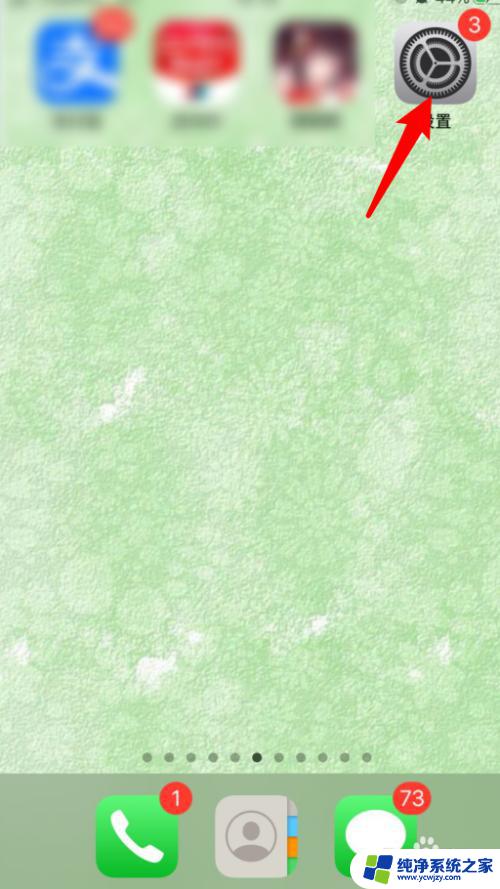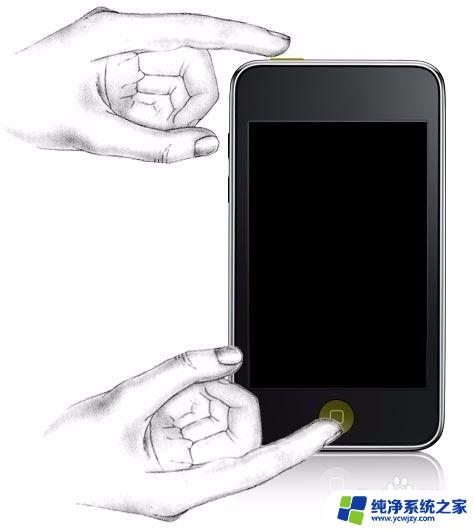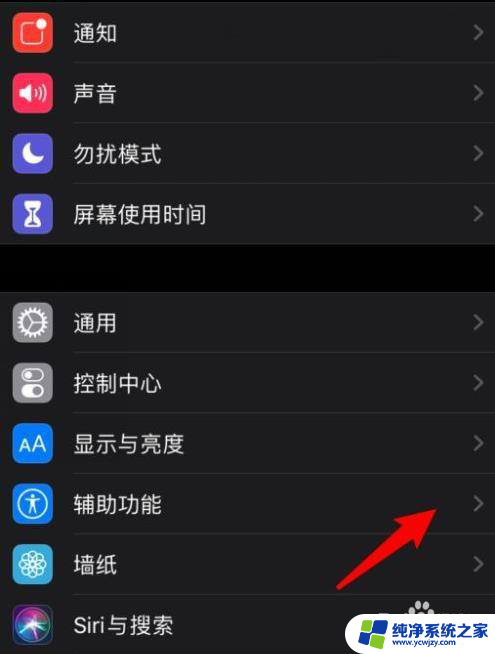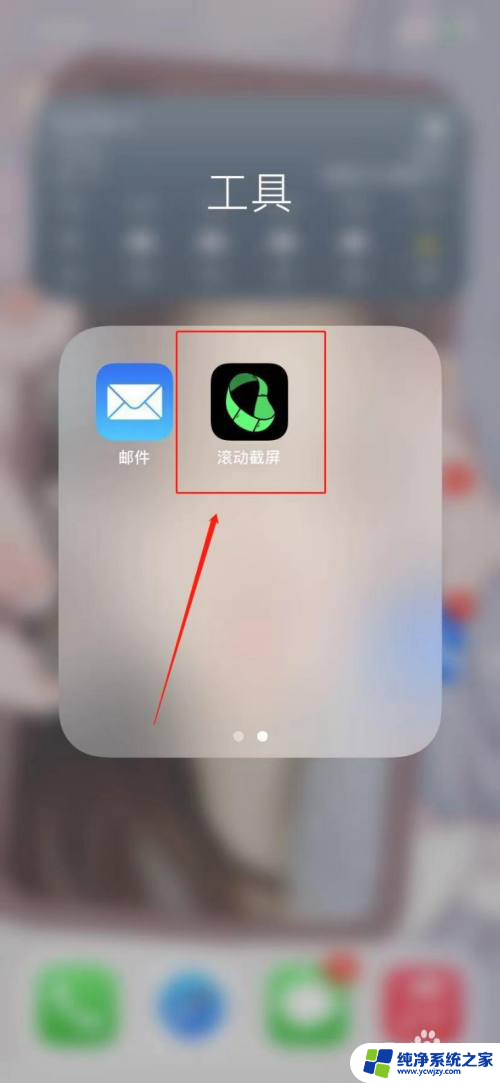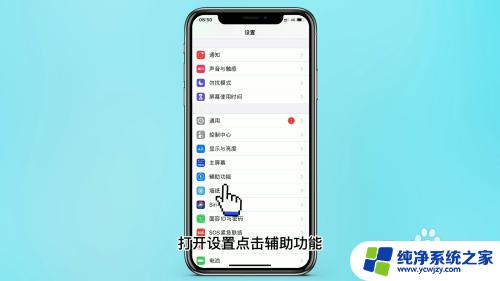苹果7plus截图怎么截 iphone7plus如何截屏
苹果7plus截图怎么截,随着智能手机的普及,截屏已成为日常生活中常见的操作,对于iPhone 7 Plus用户来说,如何截屏可能会是一个晦涩难懂的问题。在这里我们将为大家介绍iPhone 7 Plus如何进行截屏操作。对于那些需要记录屏幕操作或保存在线信息的人来说,这是一个非常有用的功能。无论是用于工作还是娱乐,截屏都是一项非常方便的功能,而iPhone 7 Plus也提供了很多便利的方法供用户选择。下面我们就来具体了解一下如何在iPhone 7 Plus上进行截屏操作。
具体方法:
1.方法一、
.同时按下iphone7plus侧面的【开关机】键+正面的【HOME】键。(如图)

2.当听到咔嚓的一声就表示截屏成功,打开iphone7plus照片应用即可看到截图。
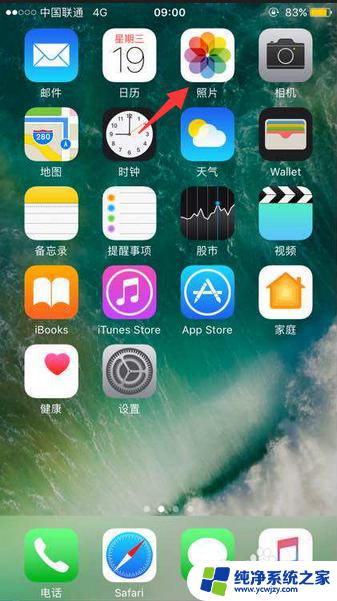
3.方法二、
使用虚拟按键进行截屏,首先打开iphone7plus设置、点击通用。
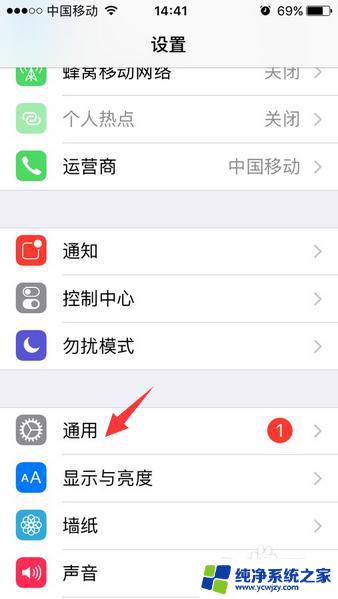
4.之后打开辅助功能,在页面中找到Assistive Touch,然后将Assistive Touch打开。
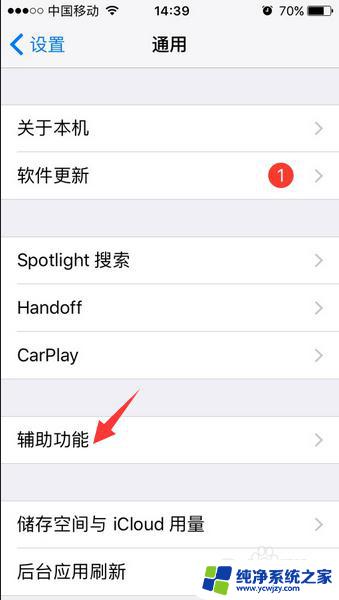
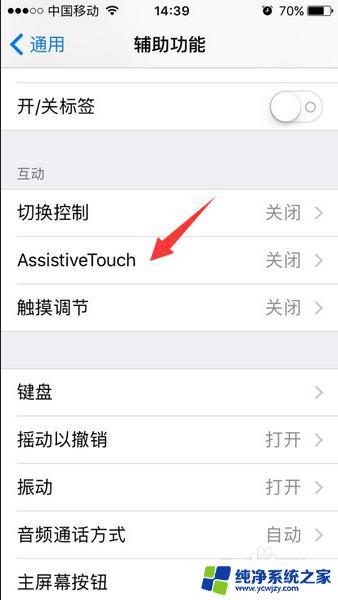
5.最后,点击iphone7plus界面上面显示的虚拟按键。依次打开设备、更多、在选择屏幕快照即可截屏。
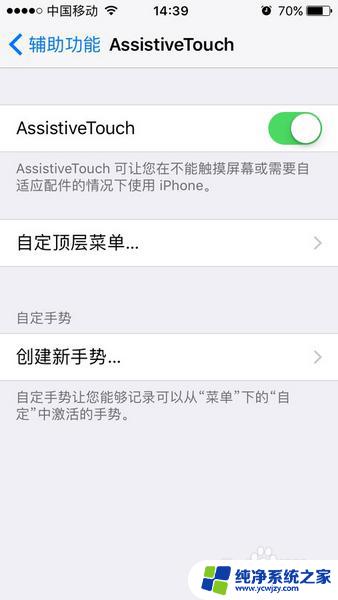
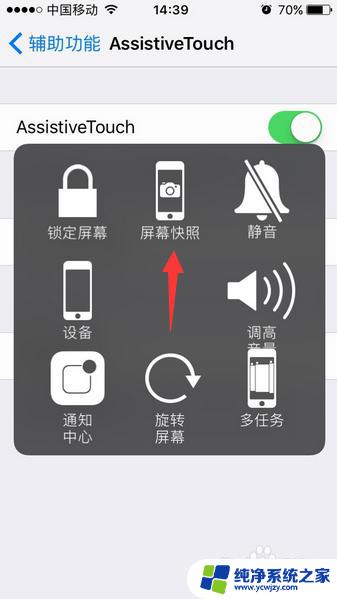
以上就是如何在苹果7 plus上进行截图的全部内容,如果您遇到了相同的问题,可以参考本文所介绍的步骤进行修复,希望这篇文章对您有所帮助。